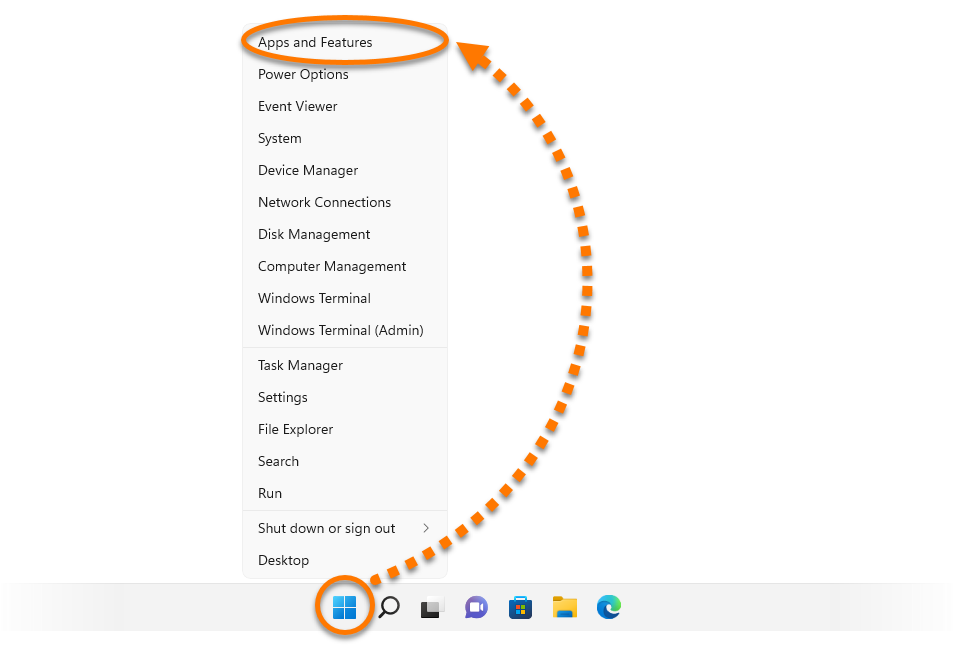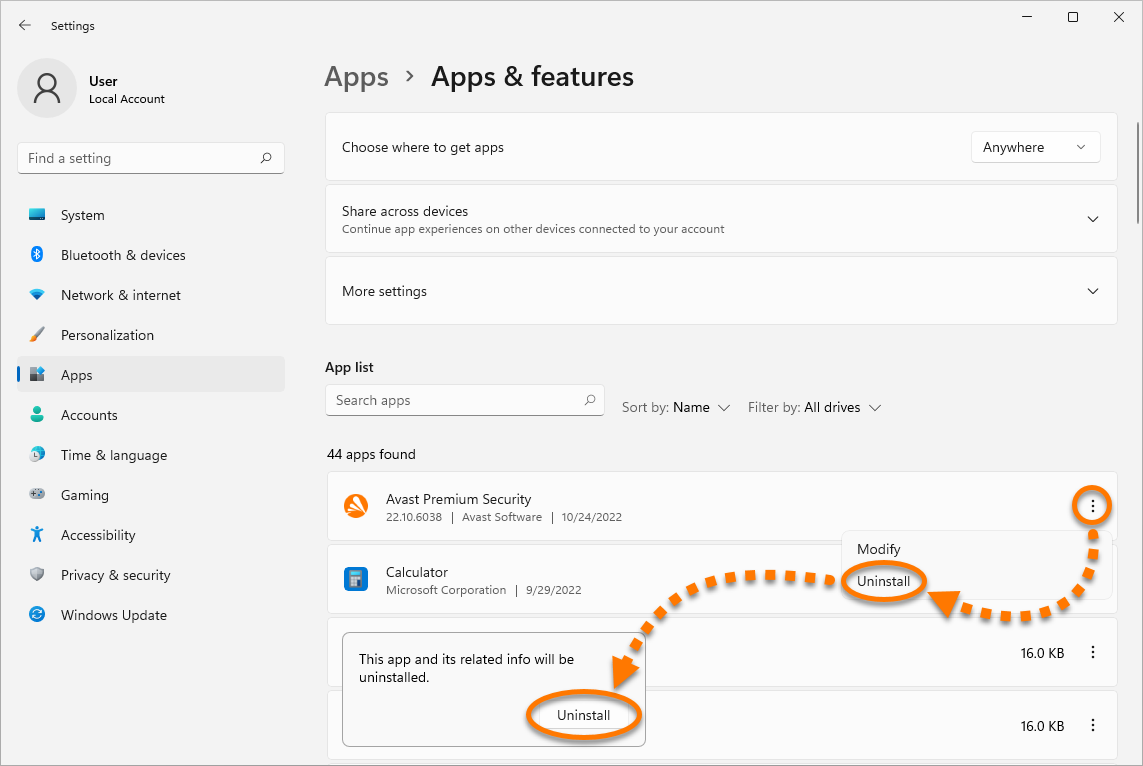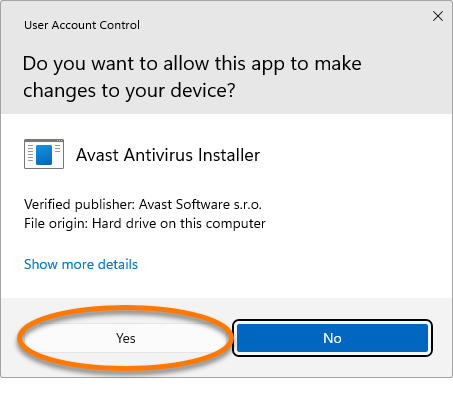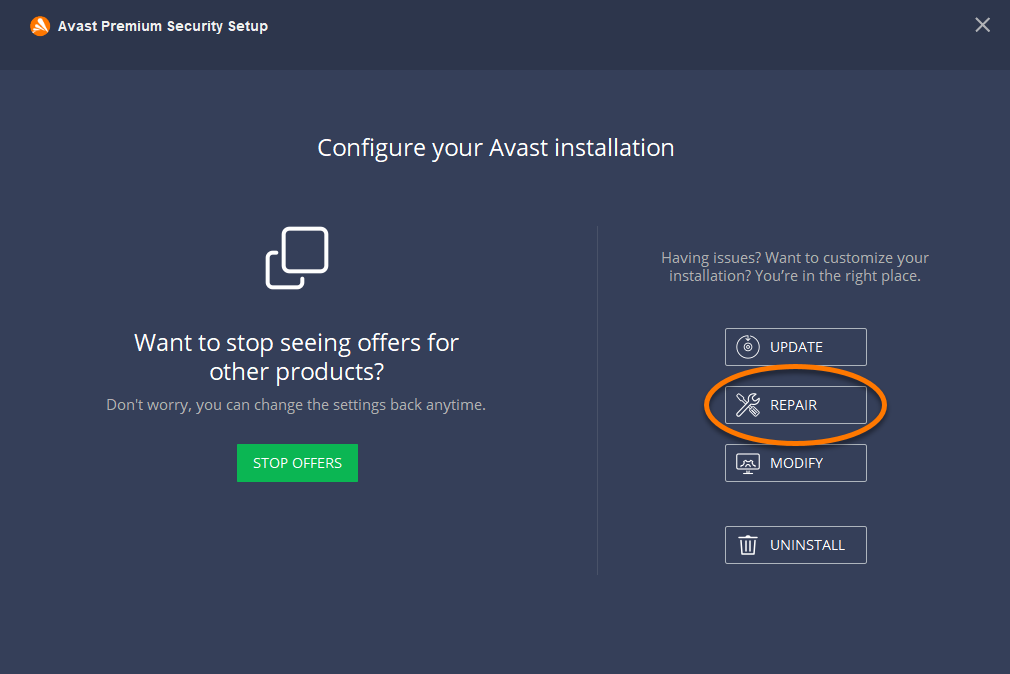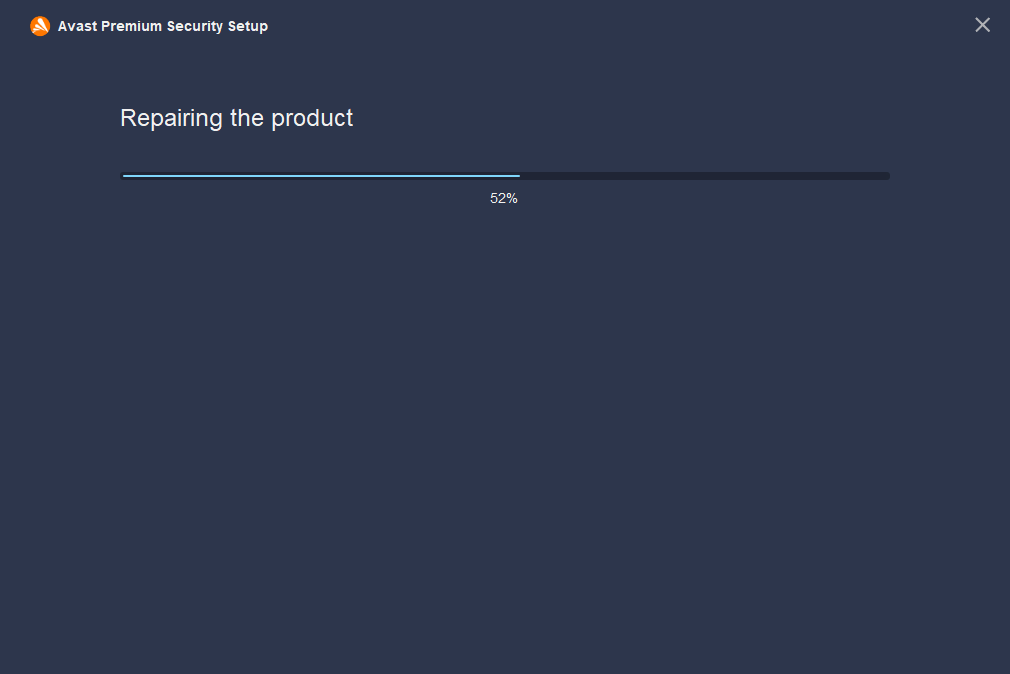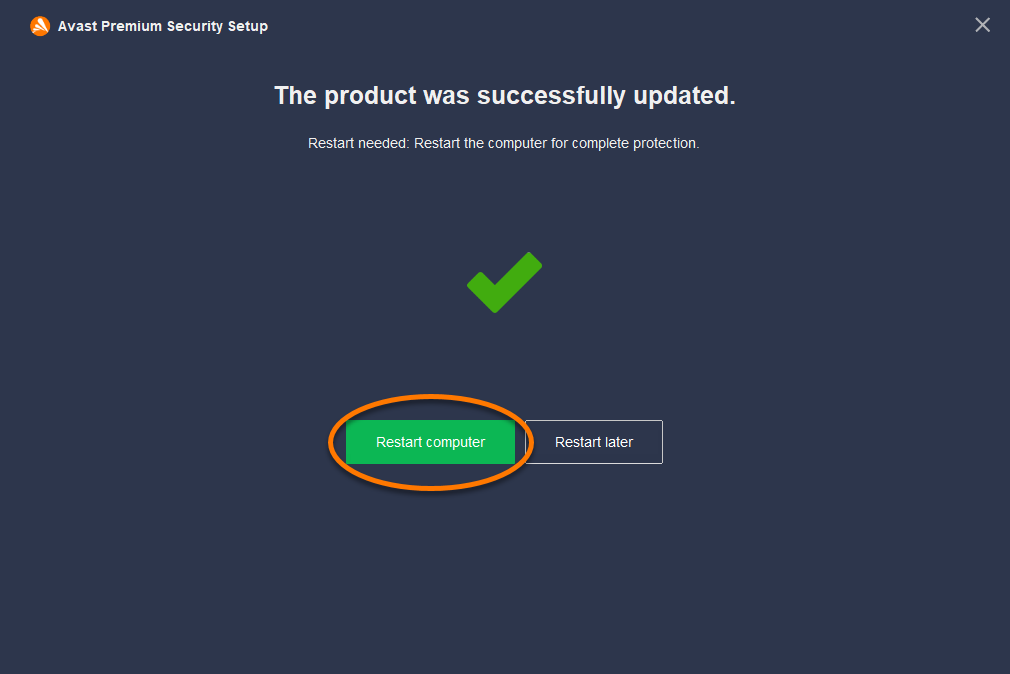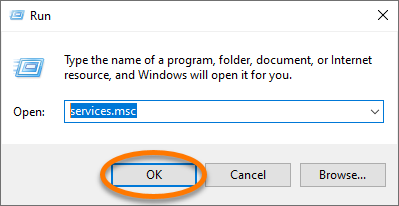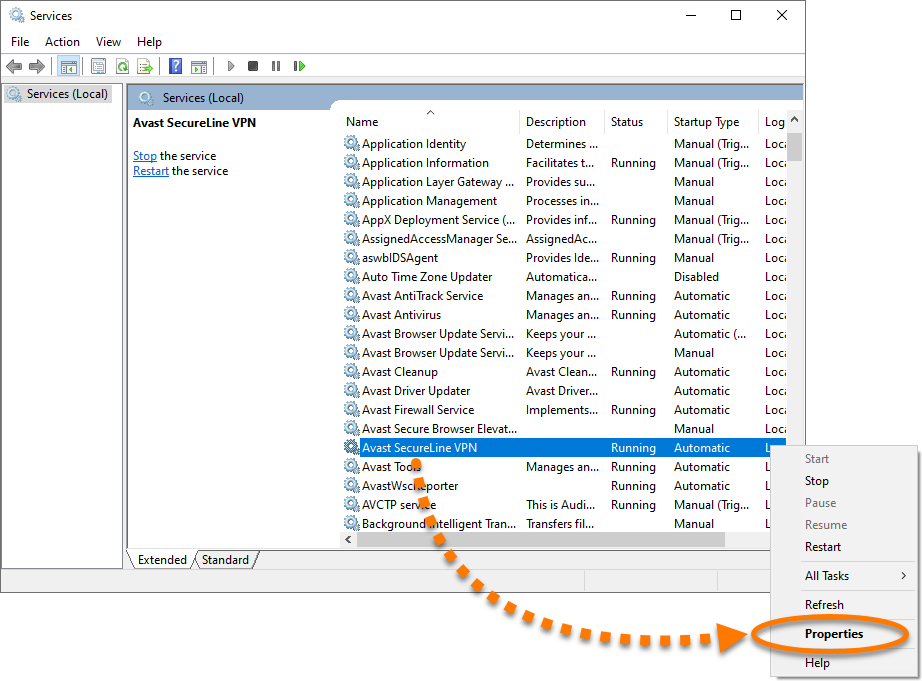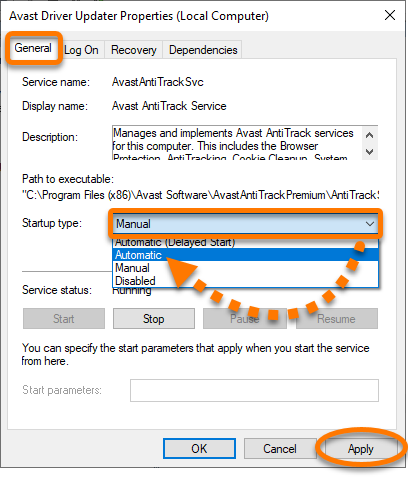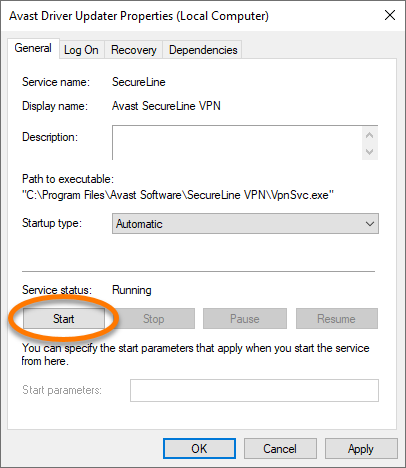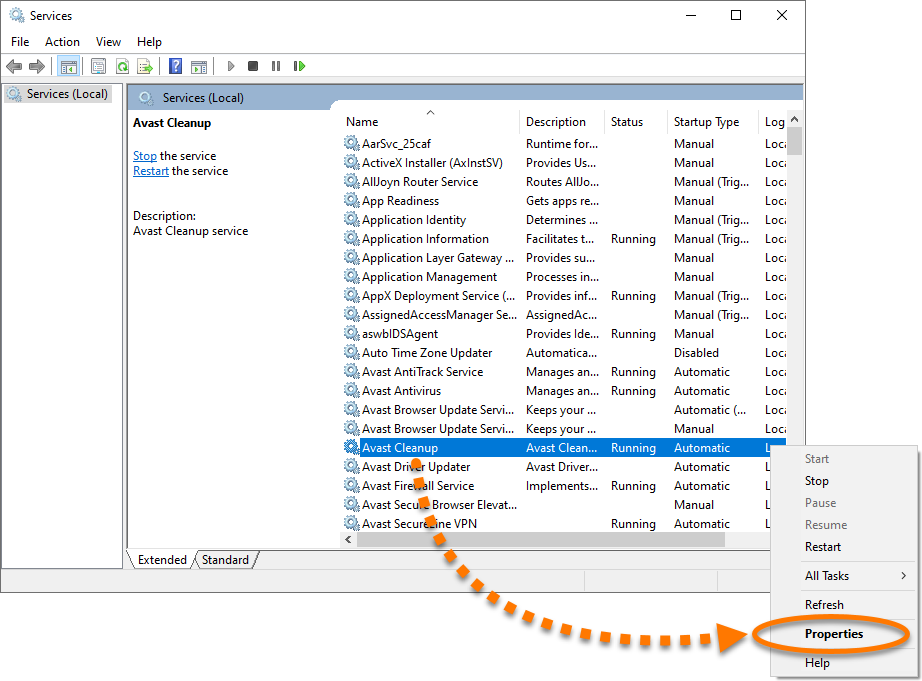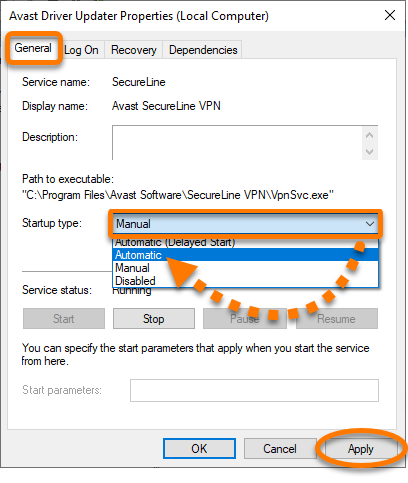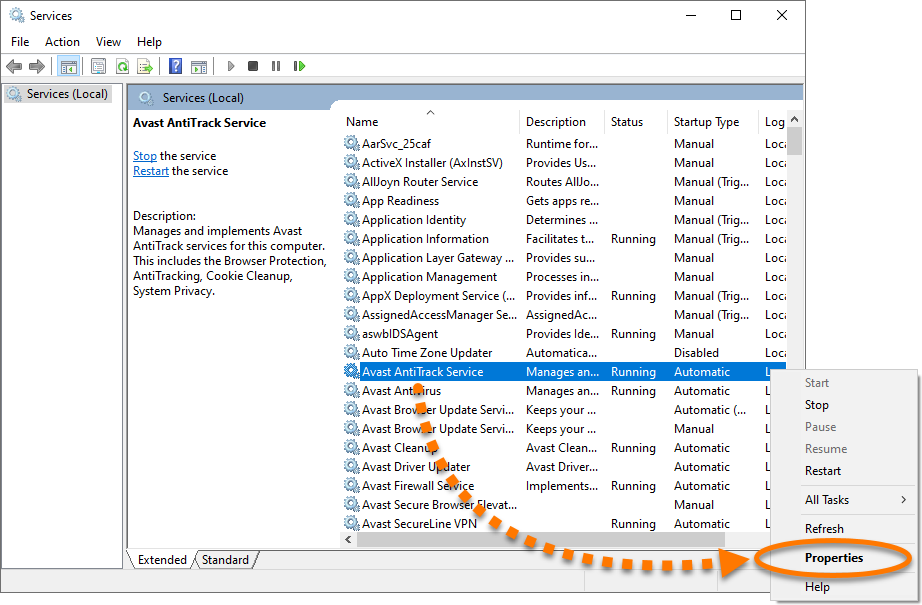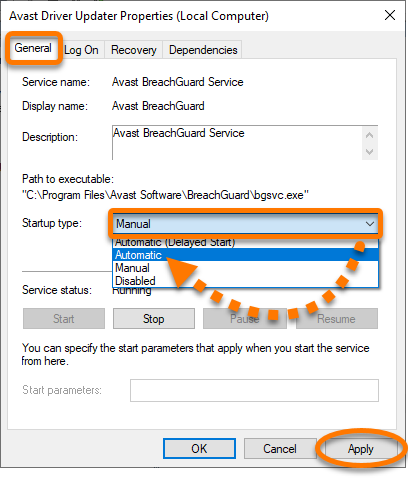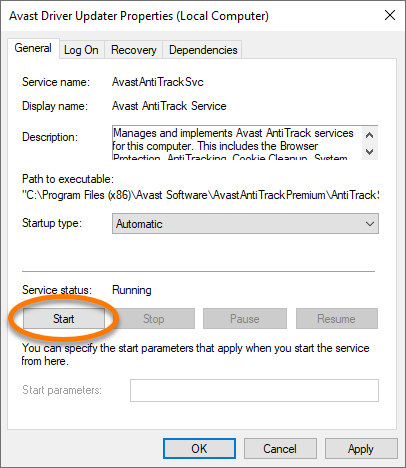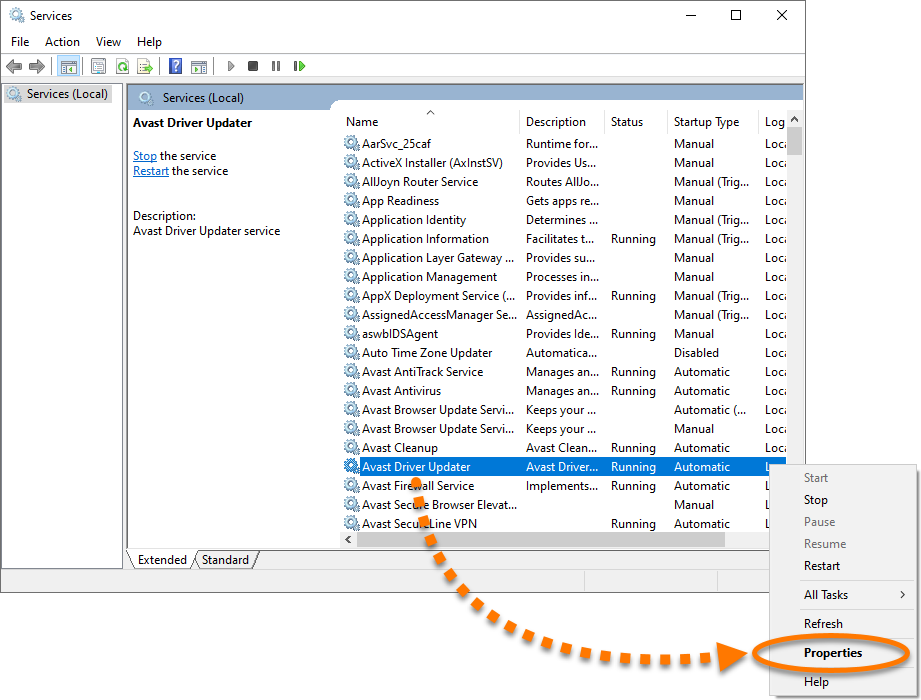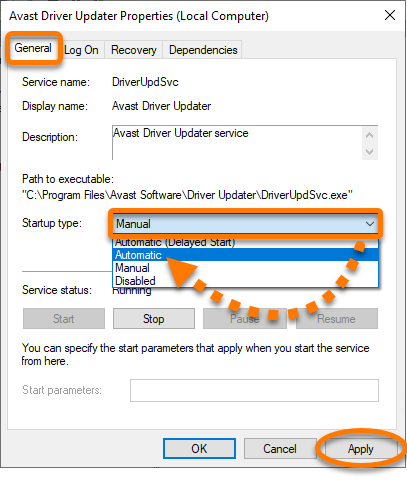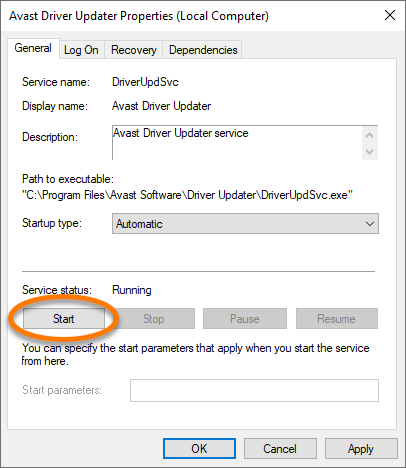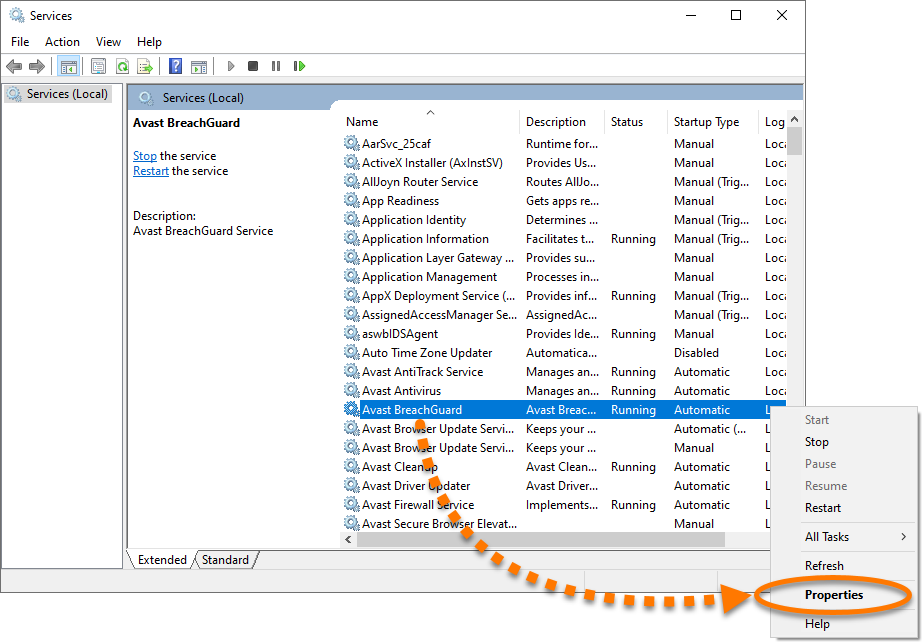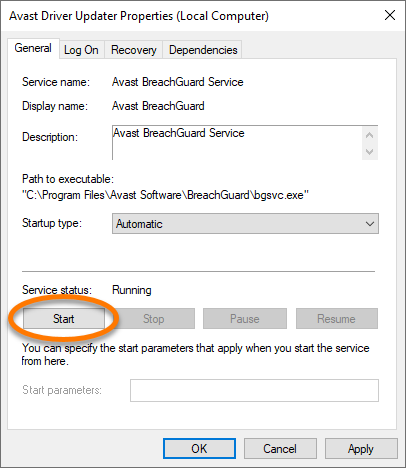En raras ocasiones, las aplicaciones de Avast no se cargan y muestran uno de los mensajes de error siguientes:
- Lo sentimos, se ha producido un bloqueo
- Lo sentimos, nuestra pantalla no se ha cargado
- Vaya, esto es embarazoso
Este problema puede deberse a conflictos con la configuración de los servicios de Windows. Asegúrese de que todos los servicios de Windows relacionados están configurados para ejecutarse automáticamente, o bien repare y vuelva a instalar el producto siguiendo los pasos de este artículo.
Instrucciones
- En el teclado, pulse a la vez la tecla del

R para abrir el cuadro de diálogo Ejecutar. 
- Escriba
services.msc en el campo Abrir y haga clic en Aceptar. 
- En la consola Servicios, busque y haga clic con el botón derecho en Avast SecureLine VPN; a continuación, seleccione Propiedades.

- Asegúrese de que está seleccionada la pestaña General, haga clic en el menú desplegable que hay junto a Tipo de inicio y luego seleccione Automático. Haga clic en Aplicar para confirmar los cambios.

- Si el servicio deja de ejecutarse, haga clic en Iniciar en la sección Estado del servicio.

- Reinicie el PC y vuelva a intentar abrir Avast SecureLine VPN.
- En el teclado, pulse a la vez la tecla del

R para abrir el cuadro de diálogo Ejecutar. 
- Escriba
services.msc en el campo Abrir y haga clic en Aceptar. 
- En la consola Servicios, busque y haga clic con el botón derecho en Avast Cleanup; a continuación, seleccione Propiedades.

- Asegúrese de que está seleccionada la pestaña General, haga clic en el menú desplegable que hay junto a Tipo de inicio y luego seleccione Automático. Haga clic en Aplicar para confirmar los cambios.

- Si el servicio deja de ejecutarse, haga clic en Iniciar en la sección Estado del servicio.

- Reinicie el PC y vuelva a intentar abrir Avast Cleanup Premium.
- En el teclado, pulse a la vez la tecla del

R para abrir el cuadro de diálogo Ejecutar. 
- Escriba
services.msc en el campo Abrir y haga clic en Aceptar. 
- En la consola Servicios, busque y haga clic con el botón derecho en Avast AntiTrack Service; a continuación, seleccione Propiedades.

- Asegúrese de que está seleccionada la pestaña General, haga clic en el menú desplegable que hay junto a Tipo de inicio y luego seleccione Automático. Haga clic en Aplicar para confirmar los cambios.

- Si el servicio deja de ejecutarse, haga clic en Iniciar en la sección Estado del servicio.

- Reinicie el PC e intente abrir de nuevo Avast AntiTrack.
- En el teclado, pulse a la vez la tecla del

R para abrir el cuadro de diálogo Ejecutar. 
- Escriba
services.msc en el campo Abrir y haga clic en Aceptar. 
- En la consola Servicios, busque y haga clic con el botón derecho en Avast Driver Updater; a continuación, seleccione Propiedades.

- Asegúrese de que está seleccionada la pestaña General, haga clic en el menú desplegable que hay junto a Tipo de inicio y luego seleccione Automático. Haga clic en Aplicar para confirmar los cambios.

- Si el servicio deja de ejecutarse, haga clic en Iniciar en la sección Estado del servicio.

- Reinicie el PC e intente abrir de nuevo Avast Driver Updater.
- En el teclado, pulse a la vez la tecla del

R para abrir el cuadro de diálogo Ejecutar. 
- Escriba
services.msc en el campo Abrir y haga clic en Aceptar. 
- En la consola Servicios, busque y haga clic con el botón derecho en Avast BreachGuard; a continuación, seleccione Propiedades.

- Asegúrese de que está seleccionada la pestaña General, haga clic en el menú desplegable que hay junto a Tipo de inicio y luego seleccione Automático. Haga clic en Aplicar para confirmar los cambios.

- Si el servicio deja de ejecutarse, haga clic en Iniciar en la sección Estado del servicio.

- Reinicie el PC e intente abrir de nuevo Avast BreachGuard.
Si sigue viendo el mensaje de error, consulte otros pasos de resolución de problemas en el apartado Otras recomendaciones.
Otras recomendaciones
Si el problema persiste después de seguir las instrucciones anteriores, se recomienda volver a instalar Avast Antivirus. Siga estos pasos:
- Desinstale su versión de Avast Antivirus. Consulte las instrucciones detalladas en el artículo correspondiente:
- Reinicie el PC.
- Cuando su versión de Avast Antivirus se haya eliminado del PC por completo, reinstale la aplicación. Consulte las instrucciones detalladas en el artículo correspondiente:
Si el problema persiste después de seguir las instrucciones de este artículo, se recomienda volver a instalar Avast SecureLine VPN. Siga estos pasos:
- Desinstale Avast SecureLine VPN. Consulte las instrucciones detalladas en el artículo siguiente:
- Reinicie el PC.
- Cuando Avast SecureLine VPN se haya eliminado del PC por completo, vuelva a instalar la aplicación. Consulte las instrucciones detalladas en el artículo siguiente:
Si el problema persiste después de seguir las instrucciones de este artículo, se recomienda volver a instalar Avast Cleanup Premium. Siga estos pasos:
- Desinstale Avast Cleanup Premium. Consulte las instrucciones detalladas en el artículo siguiente:
- Reinicie el PC.
- Cuando Avast Cleanup Premium se haya eliminado del PC por completo, reinstale la aplicación. Consulte las instrucciones detalladas en el artículo siguiente:
Si el problema persiste después de seguir las instrucciones de este artículo, se recomienda volver a instalar Avast AntiTrack. Siga estos pasos:
- Desinstale Avast AntiTrack. Consulte las instrucciones detalladas en el artículo siguiente:
- Reinicie el PC.
- Cuando Avast AntiTrack se haya eliminado del PC por completo, vuelva a instalar la aplicación. Consulte las instrucciones detalladas en el artículo siguiente:
Si el problema persiste después de seguir las instrucciones de este artículo, se recomienda volver a instalar Avast Driver Updater. Siga estos pasos:
- Desinstale Avast Driver Updater. Consulte las instrucciones detalladas en el artículo siguiente:
- Reinicie el PC.
- Cuando Avast Driver Updater se haya eliminado del PC por completo, vuelva a instalar la aplicación. Consulte las instrucciones detalladas en el artículo siguiente:
Si el problema persiste después de seguir las instrucciones de este artículo, se recomienda volver a instalar Avast BreachGuard. Siga estos pasos:
- Desinstale Avast BreachGuard. Consulte las instrucciones detalladas en el artículo siguiente:
- Reinicie el PC.
- Cuando Avast BreachGuard se haya eliminado del PC por completo, vuelva a instalar la aplicación. Consulte las instrucciones detalladas en el artículo siguiente:
Ahora la aplicación debería abrirse con normalidad.
- Avast Premium Security 23.x para Windows
- Avast Free Antivirus 23.x para Windows
- Avast SecureLine VPN 5.x para Windows
- Avast Cleanup Premium 23.x para Windows
- Avast AntiTrack Premium 3.x para Windows
- Avast Driver Updater 23.x para Windows
- Avast BreachGuard 23.x para Windows
- Microsoft Windows 11 Home/Pro/Enterprise/Education
- Microsoft Windows 10 Home/Pro/Enterprise/Education - 32 o 64 bits
- Microsoft Windows 8.1/Pro/Enterprise - 32 o 64 bits
- Microsoft Windows 8/Pro/Enterprise - 32 o 64 bits
- Microsoft Windows 7 Home Basic/Home Premium/Professional/Enterprise/Ultimate - Service Pack 1 con Convenient Rollup Update, 32 o 64 bits
Actualizado el: 02/06/2022